Microsoft Teams is een geweldige tool als u online met uw collega's wilt samenwerken. En wat is een betere tijd om dat te doen dan nu, wanneer COVID-19 ons aan onze thuisbureaus strandt?
Als u nu Microsoft Teams en Office 2010, Office 2013 of Office 2016 hebt geïnstalleerd, zou de Microsoft Teams-invoegtoepassing voor Outlook al in uw Outlook moeten zijn geïnstalleerd.
U ziet de invoegtoepassing Microsoft Teams Meeting op het lint van Outlook-agenda. Als u het niet kunt vinden, volgt u de onderstaande eenvoudige stappen.
Hoe kan ik de Microsoft Teams-invoegtoepassing voor Outlook downloaden??
- Klik in Outlook op het Huis knop en klik vervolgens op de Invoegtoepassingen knop.
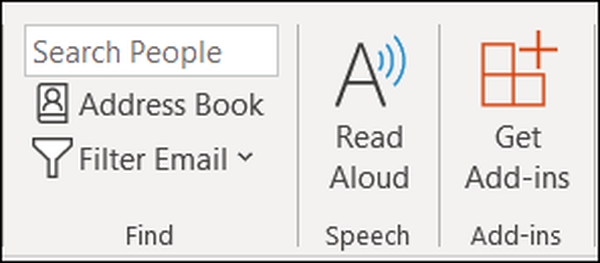
- Hierdoor wordt een ander venster geopend met alle invoegtoepassingen die u kunt installeren. Klik op Alle, Schrijf dan Microsoft Teams in de Zoeken veld-.
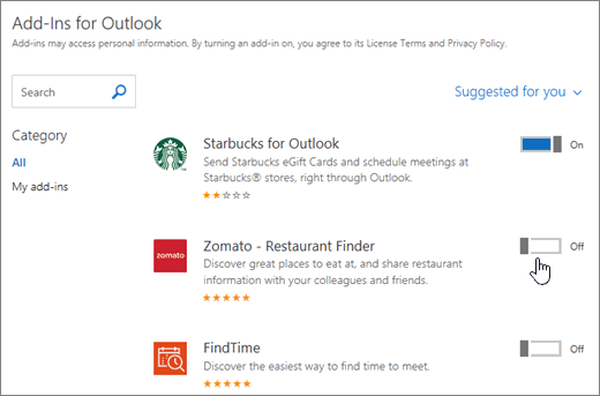
- Ga naar om er zeker van te zijn dat u het hebt geïnstalleerd het dossier, vervolgens Beheer invoegtoepassingen of Apps beheren en je vindt het in de lijst.
Zorg dat je hebt Kantoor 2013 of Kantoor 2016 en Exchange 2013 of Exchange 2016, anders kunt u geen invoegtoepassingen installeren.
U kunt de invoegtoepassing Microsoft Teams voor Outlook niet zien?
Als u de invoegtoepassing Microsoft Teams voor Outlook niet kunt installeren, volgen hier enkele eenvoudige stappen om dit op te lossen:
- Zorg ervoor dat u beheerdersrechten hebt op de computer waarop u de Microsoft Teams-invoegtoepassing voor Outlook probeert te installeren.
- Gebruik Outlook als een normale gebruiker, niet als beheerder.
- Er is mogelijk een probleem met de Microsoft Teams-desktopclient, dus de eerste stap is om deze te sluiten en weer te openen.
- Meld u af bij de Microsoft Teams-desktopclient en meld u opnieuw aan.
- Weet u zeker dat uw Outlook up-to-date is? Zorg ervoor dat u alle updates voor de Outlook-desktopclient installeert.
- Start de Outlook-desktopclient opnieuw.
- Controleer de naam van de Outlook-gebruikersaccount op eventuele spaties. Microsoft zegt dat het een bekend probleem is en dat het binnenkort zal worden verholpen.
- Weet u zeker dat Office 2016 of Office 2016 is geïnstalleerd? Als u het niet zeker weet, kunt u dit als volgt controleren: open een kantoortoepassing zoals Word of Excel en klik op het dossier, vervolgens Account. U ziet de productinformatie aan de rechterkant en kijkt of u in aanmerking komt om invoegtoepassingen te installeren.
Hoe voeg je een vergadering toe aan een Microsoft-team?
Misschien wilt u de FindTime-invoegtoepassing voor Outlook gebruiken, omdat dit u veel zal helpen met de teams. Als u een grote vergadering heeft (meer dan 3 of 4 personen), helpt FindTime u bij het bereiken van overeenstemming over het vinden van het perfecte moment van de vergadering.
Nadat u een tijd hebt afgesproken, verzendt FindTime automatisch de uitnodiging voor de vergadering naar alle deelnemers. Nadat u een optie voor onlinevergaderingen in FindTime hebt geselecteerd, kan de invoegtoepassing een vergadering plannen op Skype voor Bedrijven of Microsoft Teams, afhankelijk van wat als standaard is ingesteld als een onlinevergaderingsprogramma.
Als u vragen heeft, aarzel dan niet om deze in de opmerkingen hieronder te plaatsen.
- Microsoft Teams
- Outlook-gidsen
 Friendoffriends
Friendoffriends


